如何避免别人对删除文件进行数据恢复
我们在日常用电脑办公学习时,经常需要将不同的文件存储在电脑中,尤其是工作的资料,我们可能在使用完毕后,需要删除文件并且不能泄露这部分资料,但是电脑有恢复文件的功能,那么,怎样不让他人有可能恢复这些资料呢?以下就是小编带来的具体解决办法。
具体如下:
1. 打开电脑任意浏览器,在搜索栏搜索并下载【U盘启动装机工具】,插入一个空U盘,进行usb启动盘的制作

2. 查看自己的电脑型号以及主板是什么,在网上搜索【电脑型号】,找到如下图所示的相应的【U盘启动快捷键】
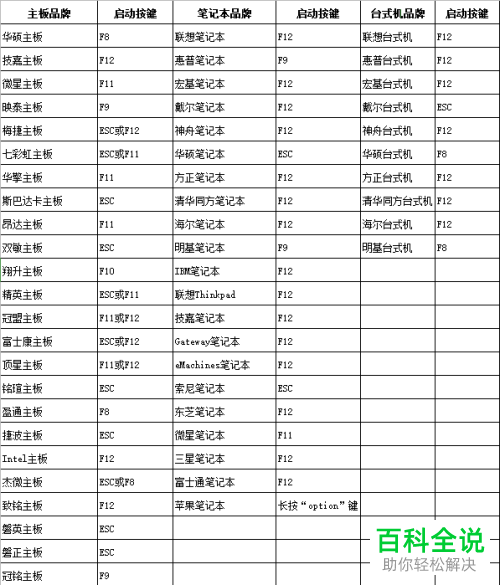
3. 然后,插入第一步制作成功的usb启动盘后,对电脑进行重启或开机的操作后,在电脑刚刚开机时,就按下上一步找到的相应的【U盘启动快捷键】,就进入如下图的【优先启动项设置】的页面,选中红色框中的选项并【回车】(回车就是键盘上的enter键)

4. 现在在usb启动盘的主菜单页面中,选择图中红色框的【1】Win10X64PE(2G以上内存),按下键盘上的【回车】
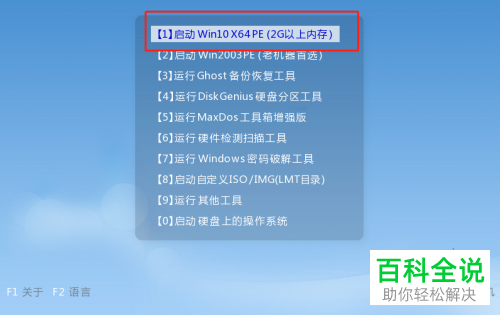
5. 进入usb启动盘的桌面后,我们找到桌面上红色框的【分区工具】程序,单击打开

6. 然后,选中红色框中的之前删除资料的【磁盘】,例如图中的D盘,我们需要进行清除空闲分区的操作,在光标在D盘时鼠标点击右键,然后点击红色框中的【清除分区空闲分区】
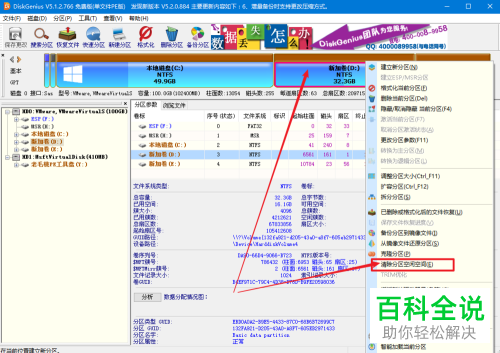
7. 接着,弹出了【清除分区空闲分区】的页面,注意图中红色框的提示部分【分区中未被使用的空闲分区将会被彻底彻底清除】,需要再次确认第二个红色框中清除的磁盘是否是需要进行资料删除的部分
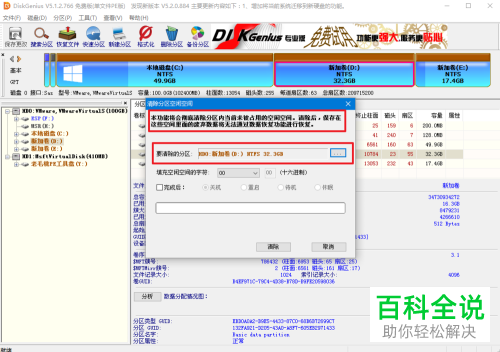
8. 确认之后,看到图中红色框可以选择【清除】之后的关机或者重启等操作,如果不需要,也可以直接点击【清除】

9. 随后,等待一段时间,进度条满后,清除就完成了,点击红色框的【完成】即可。

以上就是小编带来的关于如何避免别人对删除文件进行数据恢复的具体解决办法。
赞 (0)
